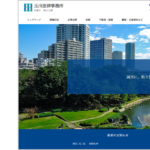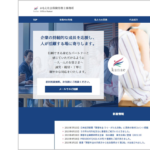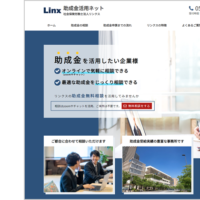ウェブサイトを公開した、アクセス解析も導入した。でも何から確認していけばよいのか分からない。そんな方のための、アクセス解析事始め的な記事の2回目です。
1回目の記事はこちら。
何かと比較しなければ何も判断できない
アクセス解析は、ただ何となく見ていても意味がありません。何かと何かを比較しなければ、その数値や情報が良いのか悪いのか判断することができないからです。
Google Analyticsには様々なデータを比較させて検討できる仕組みが用意されていますが、その中でもっとも基本的かつ重要になるのが、指定した期間の動向を比較する機能です。
オーディエンスの概要を確認
Google Analyticsの左側に並ぶメニューから「オーディエンス」の「概要」をクリックすると、下のようにそのウェブサイトを訪れた人(ユーザー)の人数が折れ線グラフで表示されます。
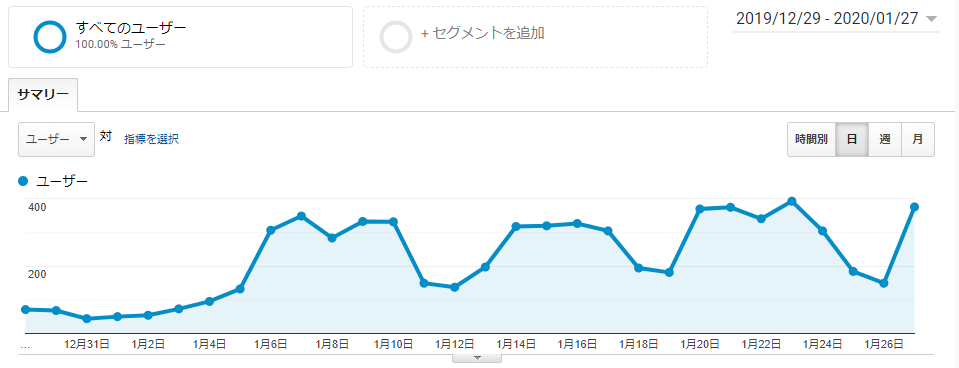
集計の期間が短すぎるとわかりにくいので、右上に表示されている期間をクリックして、まずは過去30日間などに変更してください。
比較する期間を設定する
その後、期間を指定する欄の下にある「比較」と表示されたチェックボックスにチェックを入れて、ここでは試しに「前の期間」を選択した状態で「適用」ボタンをクリックします。
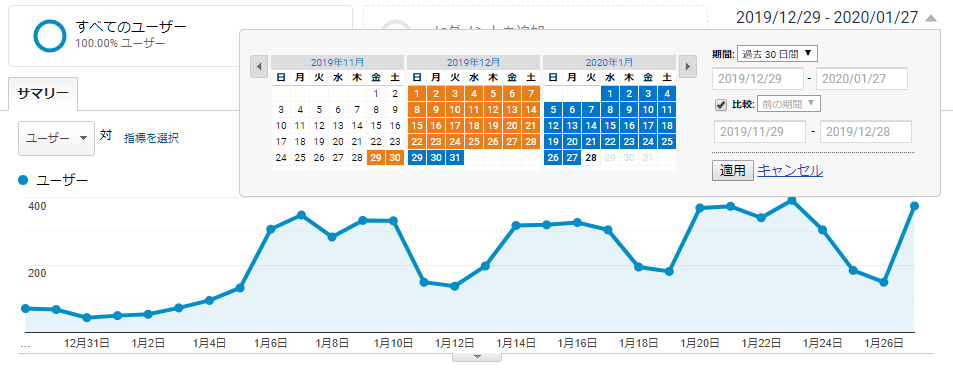
すると、もともと表示されていた直近30日間の折れ線グラフ(画像ではブルー)と合わせて、さらに30日前の期間の折れ線グラフが表示されます(画像ではオレンジ色)。
また、折れ線グラフの下には直近30日前までとそのさらに30日前までの期間、ユーザー数(どのくらいの人が見に来てくれたか)やページビュー(何ページくらい目を通してくれたか)、平均セッション時間(おおよそどのくらいの時間、ウェブサイトに滞在していたか)などがどのように変化したのか、グラフの下にパーセンテージで主要な情報を表示してくれます。
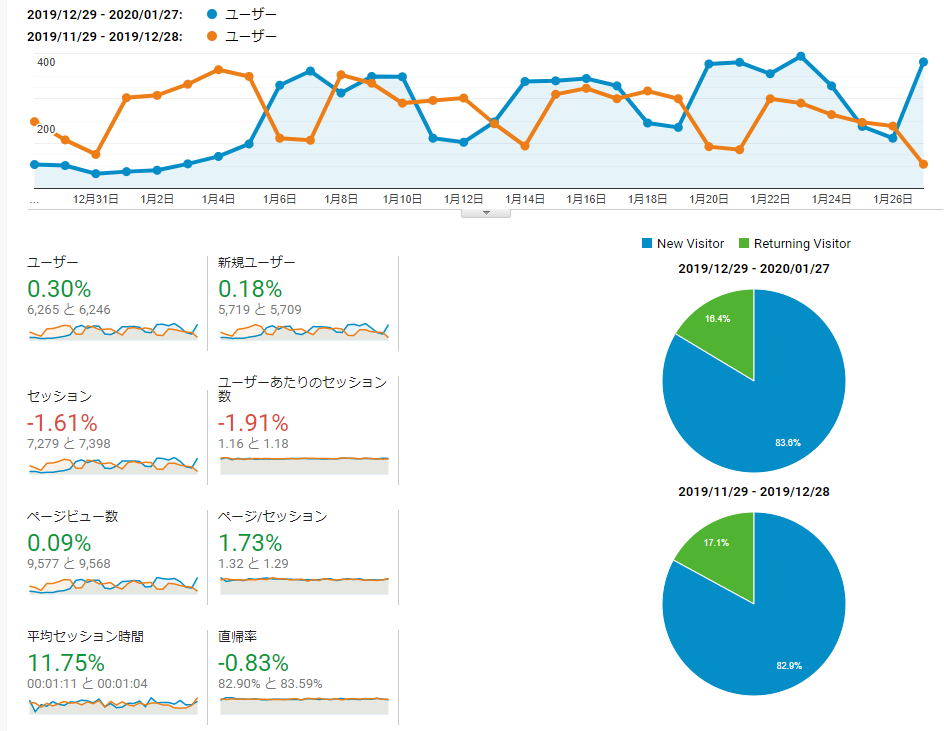
比較する際は対象期間に注意
比較するときは、対象とする期間に注意を要します。士業事務所のウェブサイトではそこまで大きな変動があることは稀ですが、特定の季節や日付にアクセスが増減しやすい業務のウェブサイトの場合、異なる傾向の週や月を比較しても判断が難しくなってしまうためです。
たとえば上記の画像は30日前までのグラフ(ブルー)に年末年始の期間が含まれています。この期間のアクセス数が通常の期間よりも大きく減少していることから、年末年始を含めた期間とそれが含まれない2ヶ月までのグラフ(オレンジ)を単純に比較しても、アクセス数の増減などを正しく判断できない可能性が高いです。
もし年末年始を含む期間を他の期間と比較検討するのであれば、比較の欄を「前の期間」ではなく「前年」にするなど調整して、前年同月比でグラフや情報を確認するほうが判断を誤らずに済みます。

ところで、上のグラフを見ると、このウェブサイトは前年同月とアクセス数がほとんど変わっていない(伸びていない)状況にあることがわかります。
1年かけて手を入れて育てていたはずのウェブサイトにおいて、もし上のような前年同月比でほとんど変わらないグラフが表示されているなら・・・その育て方は何かが間違っている可能性も考えられそうですね。
もちろん、アクセス数は変わらなくとも訪問者の客層が入れ替わることで、受任率の向上につながっているのであれば問題はありません。
士業事務所で運営する営業目的のウェブサイトでは、大事なのはアクセス数が多いことではなく、そのウェブサイトからコンスタントに受任できるかどうかです。
関連性の高い記事
IWAMOTO
最新記事 by IWAMOTO (全て見る)
- 2024年G. W.期間中の休業日について - 2024年4月26日
- 【制作事例】東京都世田谷区の法律事務所様(総合サイト) - 2023年11月13日
- 【制作事例】宮城県仙台市の税理士法人様(総合サイト) - 2023年11月13日